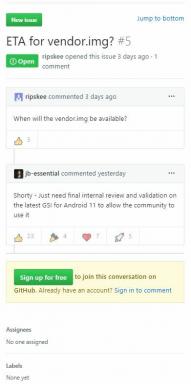Kako popraviti, če outriders nenehno sesujejo
Igre / / August 04, 2021
Oglasi
Kot Outsideers naj bi izšel 1. aprila 2021, razvijalci so izdali predstavitveno različico, s katero so se zainteresirani igralci lahko zabavali. Gre za prihajajočo videoigro o sodelovanju v streljanju tretje osebe, ki jo je razvil People Can Fly in objavil Square Enix Čeprav bo igra izšla za PC, PS4 / PS5, Xbox One, Xbox Series X | S, platforme Google Stadia, nekako demo različica Outriders ohranja treskav na PC / Laptop, kar je zelo draži za igralcev. No, demo različica je vedno poseben del celotne igre, ker zainteresirani igralci postanejo zelo navdušen ali odločen, ali naj kupi celotno igro ali ne, odvisno od grafike in igranja.
Čeprav je demo različica Outriders izjemno dobra in je med igralci prejela veliko hvaležnosti, obstaja nekaj težav z igranjem, ki očitno moti več igralcev. Iger PC ne morete odstraniti iz napak ali napak, tako da igra Outriders. Nekateri igralci so nekako začeli poročati, da se pogosto srečujejo z igro Outriders na svojem računalniku s sistemom Windows. Če ste tudi vi med njimi, si oglejte ta vodnik za odpravljanje težav, da ga odpravite. Za težavo z zrušitvijo igre je lahko več razlogov, ki jih je v večini primerov mogoče odpraviti.
Kazalo
- 1 Zakaj Outriders nenehno sesuje?
- 2 Minimalne sistemske zahteve:
- 3 Priporočene sistemske zahteve:
-
4 Kako popraviti, če outriders nenehno sesujejo
- 4.1 1. Datoteko outriders.exe zaženite neposredno
- 4.2 2. Zaženite igro kot skrbnik
- 4.3 3. Popravite nastavitve med igro
- 4.4 4. Prisilna uporaba DirectX 12
- 4.5 5. Posodobite grafične gonilnike
- 4.6 6. Onemogoči prekrivanje s paro
- 4.7 7. Prilagodite nastavitve Discord
- 4.8 8. Prilagodite nastavitve nadzorne plošče Nvidia
- 4.9 9. Prilagodite nastavitve nadzorne plošče AMD
- 4.10 10. Preverite datoteke datotek
- 4.11 11. Začasno onemogočite protivirusni program
- 4.12 12. Odstranite posodobitve sistema Windows 10 (nestabilne / napačne različice)
- 4.13 13. Očistite začasne datoteke
- 4.14 14. Pri privzetih nastavitvah uporabite takt CPU in GPU
- 4.15 15. Ponastavitev in posodobitev BIOS-a (CMOS)
Zakaj Outriders nenehno sesuje?
- Najprej se prepričajte, da konfiguracija računalnika ustreza sistemskim zahtevam igre. Če dvomite, spodaj preverite sistemske zahteve.
- Datoteke iger včasih manjkajo ali so poškodovane, kar lahko povzroči zrušitve.
- Morda težavo povzroča zastarela različica operacijskega sistema Windows ali GPU.
- Preverite, ali je različica DirectX posodobljena ali ne.
- Možno je tudi, da je igra Outriders ali zaganjalnik iger zastarela.
- Vsako opravilo, ki se izvaja v ozadju, lahko porabi veliko CPU / pomnilnika, kar lahko povzroči zrušitev programa.
- Požarni zid Windows Defender ali program Antivirus lahko blokira tudi datoteke iger.
- Zastarela grafična kartica lahko v večini primerov postane tudi nezdružljiva s funkcijo Direct3D Feature Level.
Minimalne sistemske zahteve:
- OS: Windows 10 64-bitni
- Procesor: Intel I5-3470 / AMD FX-8350
- Spomin: 8 GB RAM-a
- Grafika: Nvidia GeForce GTX 750ti / AMD Radeon R9 270x
- DirectX: Različica 11
- Skladiščenje: 70 GB prostora
- Zvočna kartica: Združljiv z DirectX
Priporočene sistemske zahteve:
- OS: Windows 10 64-bitni
- Procesor: Intel i7-7700 / AMD Ryzen 5 1600
- Spomin: 16 GB RAM-a
- Grafika: Nvidia Geforce GTX 1060 6GB / AMD Radeon RX 480 8GB
- DirectX: Različica 12
- Skladiščenje: 70 GB prostora
- Zvočna kartica: Združljiv z DirectX
Kako popraviti, če outriders nenehno sesujejo
Tukaj smo delili nekatere možne rešitve, ki jih lahko sami izvedete ročno, da popolnoma odpravite to težavo. Torej, ne da bi zapravljali več časa, pojdimo vanjo.
1. Datoteko outriders.exe zaženite neposredno
Če igre Outriders ne morete pravilno zagnati prek odjemalca Steam, poskrbite, da boste datoteko outriders.exe zagnali neposredno iz nameščene mape igre. Narediti tako:
Oglasi
- Odprto Steam > Kliknite Knjižnica.
- Zdaj, desni klik na Outsideers s seznama.
- Kliknite na Upravljaj > Kliknite Brskajte po lokalnih datotekah.
- Dvojni klik outriders.exe datoteko iz nameščene mape z igrami.
- Igro bi moral zagnati, če obstajajo težave z zaganjalnikom Steam.
2. Zaženite igro kot skrbnik
Včasih vas lahko zagon programa v sistemu Windows brez skrbniškega dostopa vznemirja, ker sistem za nadzor uporabniškega računa ne omogoča ustreznega dostopa do njegovega zagona. Omogočanje skrbniškega dostopa je torej potrebno za vsako igro na osebnem računalniku / prenosniku Windows. Če želite to narediti:
- Desni klik na nameščenem outriders.exe mapa.
- Izberite Lastnosti > Kliknite Kompatibilnost zavihek.
- Omogočite Zaženite ta program kot skrbnik potrditveno polje.
- Kliknite na Prijavite se in zadel v redu da shranite spremembe.
Preberite tudi:Popravek: Internetna napaka Outriders | Ni se bilo mogoče povezati s strežniki Outrider
3. Popravite nastavitve med igro
Po mnenju podpore Square Enix se Outriders zruši zaradi grafičnih kartic razreda -60. Spreminjanje nastavitev v igri lahko zlahka odpravi težavo z zrušitvijo. Storiti to:
- Odprite Outsideers Demo igra> Pojdi na Meni igre.
- Kliknite na Opcije > Spodnje prilagoditve prilagodite pod Zaslon zavihek.
- Način Windows: Brez robov ali oken
- VSync: Izklopljeno
- Omogoči omejitev FPS: Vklopljeno
- Omejitev hitrosti v sekundo: Nastavite med 30 in 60
- Vrnite se na igranje in preverite, ali je težava.
4. Prisilna uporaba DirectX 12
Če se še vedno pojavlja težava z zrušitvijo, se prepričajte, da ste na silo uporabljali DirectX 12 za igranje igre Outriders. Če želite to narediti:
- Odprto Steam > Kliknite Knjižnica.
- Desni klik na Outsideers > Izberite Lastnosti.
- Vnesite naslednji argument ukazne vrstice v Možnosti zagona pod splošno kategorijo:
-force-dx12
- Vrnite se v knjižnico iger in zaženite Outriders, da znova preverite, ali je prišlo do težave.
5. Posodobite grafične gonilnike
Če uporabljate grafično kartico Nvidia, posodobite aplikacijo GeForce Experience v računalniku iz Tukaj je uradna stran Nvidia.
Oglasi
Če pa v sistemu uporabljate grafično kartico AMD, posodobite najnovejšo različico Gonilniki AMD od tu.
6. Onemogoči prekrivanje s paro
- Odprto Steam v sistemu Windows.
- Pojdite na Nastavitve > Kliknite V igri možnost.
- Kliknite potrditveno polje, da onemogočite »Omogočite prekrivanje s paro med igranjem“.
- Ko je potrditveno polje odstranjeno, kliknite na v redu.
7. Prilagodite nastavitve Discord
- Kosilo Neskladje > Kliknite Uporabniške nastavitve.
- Izberite Glas in video iz leve stranske vrstice.
- Pomaknite se navzdol in kliknite na Napredno.
- Nato onemogočite Video kodek OpenH264, ki ga zagotavlja Cisco System, Inc..
- Nato onemogočite Omogoči prednostno paketno prioriteto kakovosti storitve.
- Kliknite na Prekrivanje.
- Onemogoči prekrivanje v igri.
- Nato kliknite Videz.
- Pomaknite se navzdol na dno Napredno.
- Onemogoči Strojno pospeševanje.
- Ko končate, znova zaženite Discord ali znova zaženite sistem.
8. Prilagodite nastavitve nadzorne plošče Nvidia
- Kliknite na S predogledom prilagodite nastavitve slike Spodaj 3D nastavitve.
- Izberite Uporabite napredne nastavitve 3D slike.
- Nato odprite Nadzorna plošča Nvidia.
- Kliknite na Upravljanje nastavitev 3D.
- Nato izberite Globalne nastavitve.
- Zdaj prilagodite nekatere dodatne nastavitve:
- Izklopite ostrenje slike
- Vklopite optimizacijo navojev
- Upravljanje porabe: Raje največjo zmogljivost
- Način z nizko zakasnitvijo: Izklopljeno
- Kakovost filtriranja teksture: Izvedba
9. Prilagodite nastavitve nadzorne plošče AMD
- Kliknite na Globalna grafika.
- Onemogoči Radeon Anti-Lag
- Onemogoči Radeon Boost
- Ostrenje slike: izključeno
- Način izravnave: uporabite nastavitve aplikacije
- Metodo izravnave nastavite na več vzorčenja
- Morfološko filtriranje: izključeno
- Anizotropno filtriranje: onemogočeno
- Kakovost filtriranja teksture: zmogljivost
- Optimizacija površinske oblike: omogočeno
- Način tesselacije: optimiziran za AMD
- Izklopite Wait for V-sync
- Trikratno medpomnjenje OpenGL: izklopljeno
- Shader Cache: AMD optimiziran
- Izklopite največjo raven tesselacije
- Delovna obremenitev GPU: grafika
- Radeon Chill: izključeno
- Nadzor ciljne hitrosti sličic: onemogočen
10. Preverite datoteke datotek
PC igralci Outriders v Steamu lahko sledijo spodnjim korakom:
- Odprite Knjižnica Steam s prijavo v račun
- Desni klik na Outsideers
- Kliknite na Lastnosti
- Izberite Lokalne datoteke zavihek
- Nato kliknite Preverite integriteto datotek iger
- Počakajte na postopek in nato znova zaženite igro, da preverite, ali je bila težava odpravljena ali ne.
11. Začasno onemogočite protivirusni program
Omeniti velja tudi, da vam lahko začasno onemogočenje protivirusnega programa v računalniku z operacijskim sistemom Windows v večini primerov pride prav. Da bi zaščitil vaš sistem in podatke, lahko protivirusni program blokira tudi več datotek ali stalne povezave. Torej, lahko sledite spodnjim korakom, da začasno onemogočite protivirusni program in preverite, ali se igra pravilno zažene ali ne.
- Pritisnite Windows + I tipke za odpiranje Nastavitve sistema Windows meni.
- Kliknite na Posodobitve in varnost > Kliknite Varnost sistema Windows iz levega podokna.

Oglasi
- Pojdi do Zaščita pred virusi in grožnjami > Kliknite Upravljanje nastavitev.
- Nato boste morali preprosto ugasni Zaščita v realnem času preklop.
- Če ste pozvani, kliknite Da nadaljevati.
- Poleg tega lahko tudi izklopite Zaščita v oblaku, Zaščita pred posegi če želiš.
12. Odstranite posodobitve sistema Windows 10 (nestabilne / napačne različice)
Pred nekaj dnevi je Microsoft izdal novo posodobitev za Windows 10 s KB4535996. Kumulativna posodobitev KB4535996 za Windows 10 je precej napačna in povzroča toliko napak ali težav.
- Pojdi do Začni meni> Kliknite Nastavitve
- Nato kliknite Posodobitve in varnost
- Kliknite na Ogled zgodovine posodobitev
- Zdaj, če vidite, da obstaja posodobitev KB4535996 je že nameščen. Odstranite ga.
- Tukaj boste videli Odstranite posodobitve možnost na vrhu strani.
- Kliknite nanjo in izberite tisto različico posodobitve.
- Z desno miškino tipko kliknite in izberite Odstrani.
- Izbris posodobitve lahko traja nekaj časa in sistem se bo morda samodejno znova zagnal.
- Potrpite in lahko tudi osebni računalnik z operacijskim sistemom Windows znova zaženete (če je potrebno).
Morati prebrati:Je Outriders izpad / strežnik ni?
13. Očistite začasne datoteke
- Pritisnite Tipka Windows + R. na tipkovnici, da odprete program RUN.
- Zdaj vnesite % temp% in pritisnite enter
- Na strani boste dobili kup začasnih datotek.
- S pritiskom na izberite vse datoteke Ctrl + A na tipkovnici.
Nato pritisnite Shift + Delete na tipkovnici, da odstranite vse datoteke. - Včasih nekaterih začasnih datotek ni mogoče izbrisati. Torej, pustite jih takšne kot so in jih zaprite.
14. Pri privzetih nastavitvah uporabite takt CPU in GPU
Če ste prekoračili hitrost GPU-ja in imate težave z zrušitvijo ali jecljanjem v igranju Outriders ali na ob zagonu uporabite orodje MSI Afterburner ali ogenj Zotac, da podtaknete ali nastavite privzeto uro hitrost. Zdaj lahko znova poskusite zagnati igro, ne glede na to, ali deluje.
Če vam zgoraj navedeni koraki ne bodo uspeli, sledite spodnjemu zadnjemu koraku.
15. Ponastavitev in posodobitev BIOS-a (CMOS)
- Izklopite računalnik in iztaknite napajalni kabel iz vira napajanja.
- Zdaj odstranite stransko ploščo CPU.
- Prepričajte se, da ste ozemljeni in poiščite baterijo CMOS na matični plošči. Obstaja samo ena krožna baterija CMOS, ki je zlahka opazna.
- Nato povsem nežno odstranite baterijo CMOS. Če ne veste, kako to storiti, ga lahko iščete po spletu.
- Ko ga odstranite, ga očistite s krpo in počakajte približno nekaj minut.
- Na koncu postavite baterijo nazaj kot prej in zaprite stransko ploščo CPE.
- Ponovno priključite napajalni kabel na vir napajanja in znova zaženite računalnik.
- Zdaj zaženite Steam kot skrbnik in zaženite igro Outriders, da preverite, ali je prišlo do težave.
Predvidevamo, da zdaj lahko igro pravilno vodite v računalniku, ne da bi se zrušili ali zaostali. Imate nekaj vprašanj? Komentirajte spodaj.